- Impresión
- OscuroLigero
- PDF
Cargar Archivos del Proyecto
- Impresión
- OscuroLigero
- PDF
STACK te ofrece la opción de subir archivos a un Proyecto (Project) como Planos (Plans) o Documentos (Documents). Cada opción tiene capacidades diferentes en STACK, por lo que es importante elegir la opción adecuada para cada carga de archivos.
Planos (Plans)
La mayoría de los archivos se deben subir como Planos (Plans).
Son los archivos que usarás para crear Mediciones (Takeoffs).
Los archivos de varias páginas se dividirán y guardarán como hojas de plano individuales.
Los Planos (Plans) aparecerán en la pestaña Resumen (Overview).
Puedes buscar, medir, imprimir y utilizar todas las capacidades de STACK con los Planos (Plans).
Documentos (Documents)
Estos archivos deben considerarse materiales de referencia.
Se almacenarán en STACK y estarán disponibles para su descarga.
Los archivos de varias páginas se guardarán como un único documento; NO se dividirán en archivos de página individuales.
Los Documentos (Documents) NO aparecerán en la pestaña Resumen (Overview).
No podrás buscar, ni medir o crear mediciones a partir de estos archivos.
CONSEJO : Considera subir documentos de especificaciones grandes (más de 1000 páginas) como Documentos (Documents) para que no saturen la pestaña Resumen (Overview) y dificulten la navegación del proyecto. (La desventaja es que el documento de especificaciones no será buscable.)
Si deseas tener capacidad de búsqueda en un documento de especificaciones grande, puedes crear un proyecto separado solo para esos archivos y subirlos como Planos (Plans). Esto te permitirá tener las especificaciones disponibles y buscables en STACK, evitando el inconveniente de tener que revisar tantas páginas en la pestaña Resumen (Overview) al momento de realizar tus mediciones.
Tipos de Archivo Compatibles
STACK permite subir archivos en formato PDF, ZIP, PNG, JPG o TIFF.
Si trabajas con archivos CAD o BIM (por ejemplo, DWF, DWG, DXF), deberás convertirlos a uno de los tipos de archivo mencionados anteriormente antes de subirlos.
Guías de Tamaño de Archivo
El máximo es de 100 archivos por carga. Si tienes más de 100 archivos para subir, deberás hacerlo en lotes.
El tamaño máximo para cada archivo es de 2 GB. Si el archivo es de varias páginas o un archivo ZIP que se dividirá en hojas individuales durante la carga (Planos (Plans)), el tamaño total combinado de las hojas individuales no puede exceder los 10 GB.
Subir Archivos a un Proyecto
Puedes subir archivos a un proyecto desde la pantalla de Inicio (Home) del proyecto o desde la pantalla de Planos (Plans).
Desde la Pantalla de INICIO
.gif)
Abre el proyecto desde la Lista de Proyectos (Project List) o haz clic en la pestaña Inicio (Home) del proyecto.
Desplázate a la sección de Archivos del Proyecto (Project Files).
Elige Subir Planos (Upload Plans) o Subir Documentos (Upload Documents).
Selecciona el ícono del método de carga que deseas: - archivo local (desde tu computadora), cámara web, la web, Dropbox, Google Drive, Box o OneDrive – desde la barra gris a la izquierda del área de carga.
Selecciona el/los archivo(s) que deseas subir.
Espera a que la barra de progreso verde se complete y haz clic en Hecho (Done).
Pueden pasar desde unos segundos hasta varios minutos para que los archivos se carguen, dependiendo del tamaño del archivo y de la velocidad de tu conexión a Internet. Los archivos subidos estarán disponibles en la sección de Planos y Documentos (Plans and Documents) en la pestaña Planos (Plans) del proyecto.
NOTA (NOTE): Si intentas subir un archivo que excede el tamaño máximo (ver Guías de Tamaño de Archivo arriba), recibirás un mensaje indicando que la carga falló – La carga falló para [Nombre del Archivo]. El archivo es demasiado grande. Por favor, divídelo en varios archivos.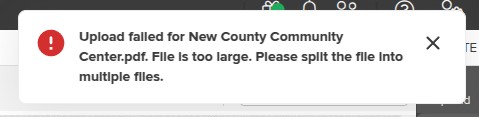
Divide el archivo en archivos más pequeños y repite el proceso de carga.
Puedes repetir este proceso para subir archivos adicionales en cualquier momento.
Desde la Pantalla de Planos
Subir archivos desde la pantalla de Planos (Plans) te permite subir archivos directamente a cualquier carpeta que hayas creado.
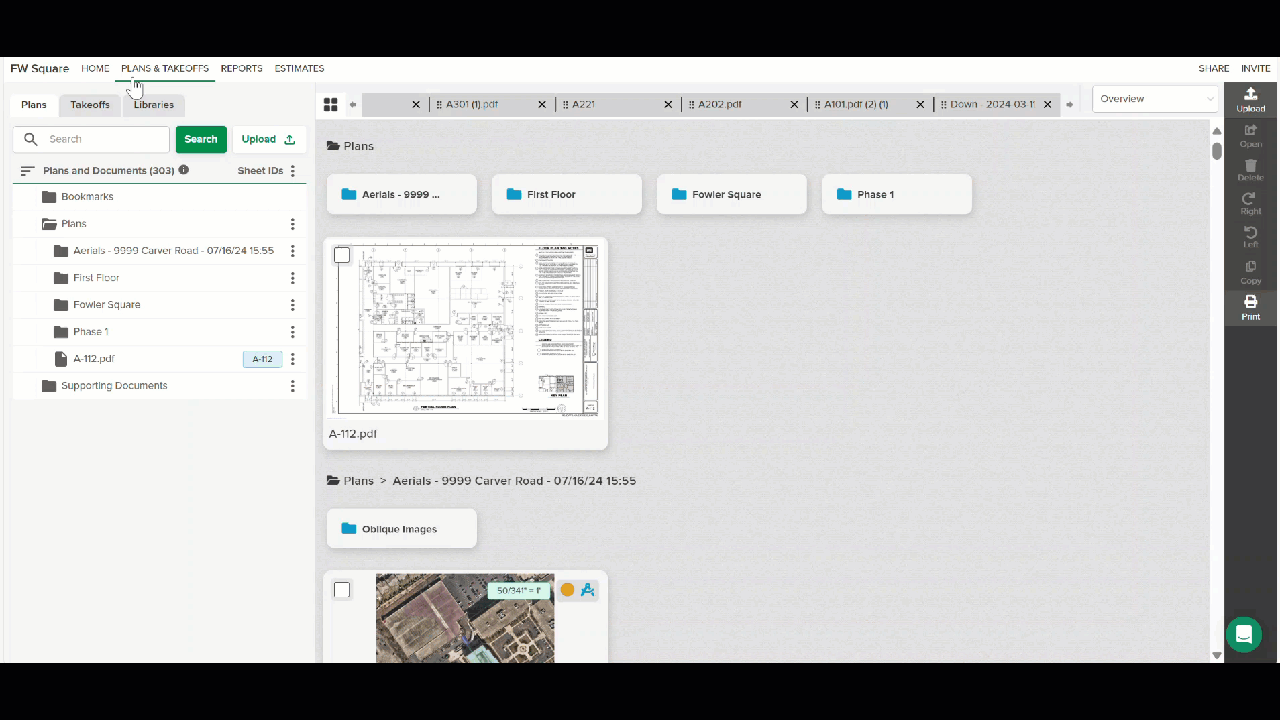
Ve a la sección de PLANOS & MEDICIONES (PLANS & TAKEOFFS) del proyecto.
Haz clic en la pestaña PLANOS (PLANS).*
En el lado izquierdo de la pantalla, debajo de Planos y Documentos (Plans and Documents), haz clic en los tres puntos junto al nombre de la carpeta donde deseas subir los archivos.
CONSEJO: Puedes crear tus propias carpetas para organizar los archivos del proyecto.Elige Subir Planos (Upload Plans) o Subir Documentos de Soporte (Upload Supporting Documents).
Selecciona el ícono del método de carga que deseas: - archivo local (desde tu computadora), cámara web, la web, Dropbox, Google Drive, Box o OneDrive – desde la barra gris a la izquierda del área de carga.
Selecciona el/los archivo(s) que deseas subir.
Espera a que la barra de progreso verde se complete y haz clic en Hecho (Done).
Pueden pasar desde unos segundos hasta varios minutos para que los archivos se carguen, dependiendo del tamaño del archivo y de la velocidad de tu conexión a Internet. Los archivos subidos estarán disponibles en la sección de Planos y Documentos (Plans and Documents) en la pestaña Planos (Plans) del proyecto.
NOTA (NOTE): Si intentas subir un archivo que excede el tamaño máximo (ver Guías de Tamaño de Archivo arriba), recibirás un mensaje indicando que la carga falló – La carga falló para [Nombre del Archivo]. El archivo es demasiado grande. Por favor, divídelo en varios archivos.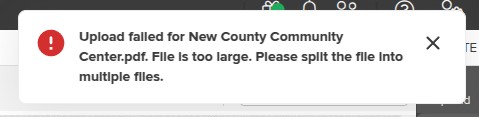 Divide el archivo en archivos más pequeños y repite el proceso de carga.
Divide el archivo en archivos más pequeños y repite el proceso de carga.
Puedes repetir este proceso para subir archivos adicionales en cualquier momento.
*También puedes subir archivos desde la pestaña de Planos (Plans) o Mediciones (Takeoffs) haciendo clic en Subir (Upload) en la barra de herramientas a la derecha de la pestaña de Planos (Plans) o Mediciones (Takeoffs) y siguiendo los pasos 5-7 anteriores. Sin embargo, los archivos subidos de esta manera se cargarán automáticamente como Planos (Plans) y tendrás que moverlos manualmente a la carpeta de tu elección. 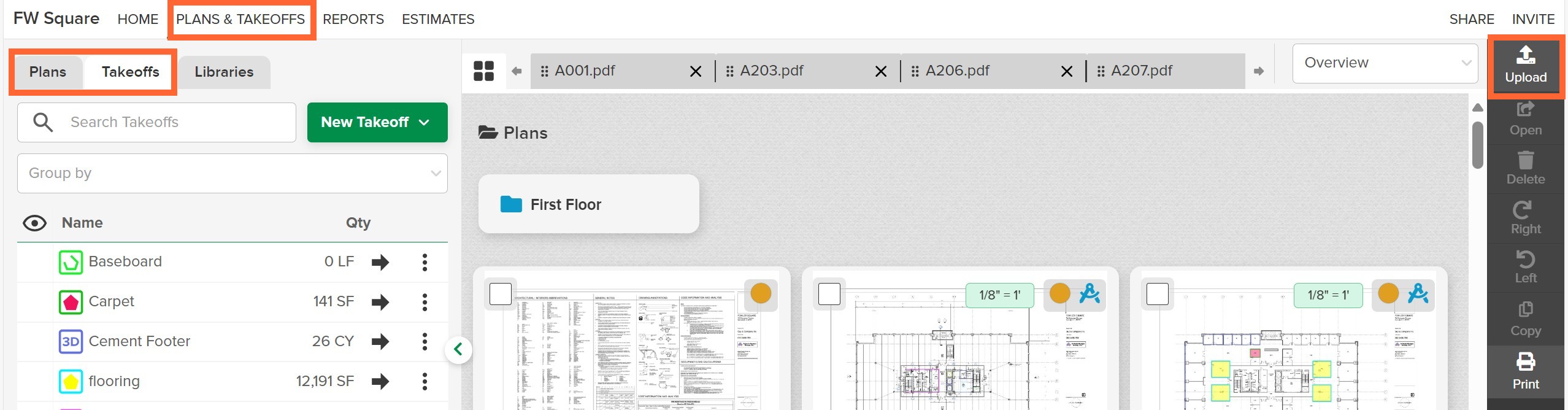
Guías de Tamaño del Proyecto
Para un rendimiento óptimo, mantén el tamaño de cada proyecto dentro de estas pautas:
Hojas de plano (Plan sheets)
Hasta 500 por proyecto es lo óptimo; el rendimiento se degrada a partir de 5,000+Plantillas de medición (Takeoff templates)
Hasta 100 por proyecto es lo óptimo; el rendimiento se degrada a partir de 300+Mediciones (Measurements)
Hasta 1,000 por proyecto es lo óptimo; el rendimiento se degrada a partir de 5,000+
Los proyectos más grandes funcionarán más lentamente en un dispositivo promedio. Recomendamos dividir los documentos del proyecto en dos proyectos separados si alcanzas los umbrales mencionados anteriormente.
Próximos Pasos
Recomendamos tomarte el tiempo para crear carpetas (create folders) y organizar (organize) las hojas de plano y los documentos de soporte, para que puedas localizar rápidamente los archivos que necesitas mientras trabajas.
Una vez que hayas subido (y organizado) los archivos de tu proyecto, estarás listo para crear una medición (create a takeoff).
Artículos Relacionados
Crear un Proyecto y Agregar Información del Proyecto
Crear Carpetas para Organizar tus Planos
Administrar Planos y Documentos del Proyecto
Búsqueda de Texto y Palabras Clave en los Planos
Superposición de Planos
Imprimir Planos y Documentos

